Cara Posting Artikel di Blogger, Bagian II
September 11, 2016
Add Comment
Cara Posting Artikel di Blogger - Ini adalah bagian ke dua dari langkah posting artikel di blogpost yang telah saya bagikan di postingan lalu. Kali ini kita akan melanjutkan dengan beberapa bagian yang belum di bahas di bagian pertama. Selamat menyimak hanya di sinaukomputer.net
Pada postingan yang lalu telah dibahas bagaimana cara memasukan gambar ke dalam postingan. Nah kali ini salah satu pembahasan kita adalah mengatur posisi gambar dan ukuran di dalam postingan. Caranya begini :
Setelah gambar masuk ke postingan kemudian klik sekali pada gambar dan akan keluar menu pengaturan gambar
disitu sobat bisa lihat ada pengaturan ukuran, small, medium, large, x-large danOriginal size. Di menu tersebut juga terdapat pengaturan posisi ( letak ) gambar dalam postingan. Kiri, tengah dan kanan.
Selai itu sobat bisa juga memberikan caption dan melakukan pengaturan properties gambar tersebut. Kemudian untuk menghapus gambar, disana juga terdapat menu remove.
Seperti halnya mengetik dalam Microsoft Word, sobat juga dapat mengatur format text dan paragraf yang akan diposting. Seperti rata kanan, rata kiri, tengah dan rata kanan kiri. Kemudian pengaturan huruf seperti cetak tebal, miring atau garis bawah.
Warna huruf juga dapat sobat ubah, namun untuk jenis font hanya sedikit variasi. Semua pengaturan tersebut sangat mudah dilakukan. Hanya dengan mengakses toolbar menu yang ada di bagian atas halaman posting.
Selain itu sobat juga bisa memberikan bullet dan numbering seperti ini contohnya :
Tidak hanya gambar, sobat juga dapat memasukan vidio ke dalam postingan agar lebih menarik. Caranya sama dengan mengakses icon vidio pada menu bar diatas halaman posting.
Sobat bisa mengunggah vidio langsung dari file di komputer sobat, atau sobat bisa memasukan URL vidio dari youtube.
Sobat tinggal memasukan kata kunci vidio yang ingin sobat cari kemudiak klik icon gambar "loop" di sebelah kanan. Setelah vidio yang sobat carai keluar, klik salah satu dan kemudian klik pilih.
Link adalah sebuah jalan yang apabila kita me-ngeklik akan terhubung ke sebuah halaman website tertentu. Bisa website orang lain (eksternal link) atau masih dalam satu web (internal link).
Caranya adalah dengan melakukan blok pada kata - kata yang akan kita masukan link. Kemudian klik tulisan "Link" yang ada di menu bar, lalu masukan URL linknya.
Jangan lupa centang kotak "open this link in a new windows" agar pembaca tidak kebingungan berganti - ganti halaman apabila ingin kembali ke halaman sebelumnya.
Sobat komputer, calon - calon blogger dimanapun anda berada sekian saja sedikit ulasan dari kami semoga ilmu Cara Posting Artikel di Blogger, dapat menambah sedikit wawasan untuk sobat semua. '
Sampi jumpa di lain waktu, kita akan lanjutkan dengan pembahasan yang lain. Bagi sobat yang belum tau cara membuat blog dengan blogger bisa baca lagi nih materinya :
Cara Membuat Blog dengan Blogger
Bagi yang udah mengikuti dari awal pasti ingin lanjut kan ke materi selanjutnya. Ada beberapa pateri yang penting banget nih bagi para blogger pemula :
Mengatur Ukuran dan Posisi Gambar di Postingan
Pada postingan yang lalu telah dibahas bagaimana cara memasukan gambar ke dalam postingan. Nah kali ini salah satu pembahasan kita adalah mengatur posisi gambar dan ukuran di dalam postingan. Caranya begini :
Setelah gambar masuk ke postingan kemudian klik sekali pada gambar dan akan keluar menu pengaturan gambar
disitu sobat bisa lihat ada pengaturan ukuran, small, medium, large, x-large danOriginal size. Di menu tersebut juga terdapat pengaturan posisi ( letak ) gambar dalam postingan. Kiri, tengah dan kanan.
Selai itu sobat bisa juga memberikan caption dan melakukan pengaturan properties gambar tersebut. Kemudian untuk menghapus gambar, disana juga terdapat menu remove.
Pengaturan Teks dalam Postingan
Warna huruf juga dapat sobat ubah, namun untuk jenis font hanya sedikit variasi. Semua pengaturan tersebut sangat mudah dilakukan. Hanya dengan mengakses toolbar menu yang ada di bagian atas halaman posting.
Selain itu sobat juga bisa memberikan bullet dan numbering seperti ini contohnya :
- Contoh bullet
- Contoh Numbering
Memasukan Vidio ke dalam Postingan
Sobat bisa mengunggah vidio langsung dari file di komputer sobat, atau sobat bisa memasukan URL vidio dari youtube.
Sobat tinggal memasukan kata kunci vidio yang ingin sobat cari kemudiak klik icon gambar "loop" di sebelah kanan. Setelah vidio yang sobat carai keluar, klik salah satu dan kemudian klik pilih.
Memasukan Link Internal maupun External
Caranya adalah dengan melakukan blok pada kata - kata yang akan kita masukan link. Kemudian klik tulisan "Link" yang ada di menu bar, lalu masukan URL linknya.
Jangan lupa centang kotak "open this link in a new windows" agar pembaca tidak kebingungan berganti - ganti halaman apabila ingin kembali ke halaman sebelumnya.
Sobat komputer, calon - calon blogger dimanapun anda berada sekian saja sedikit ulasan dari kami semoga ilmu Cara Posting Artikel di Blogger, dapat menambah sedikit wawasan untuk sobat semua. '
Sampi jumpa di lain waktu, kita akan lanjutkan dengan pembahasan yang lain. Bagi sobat yang belum tau cara membuat blog dengan blogger bisa baca lagi nih materinya :
Cara Membuat Blog dengan Blogger
Bagi yang udah mengikuti dari awal pasti ingin lanjut kan ke materi selanjutnya. Ada beberapa pateri yang penting banget nih bagi para blogger pemula :

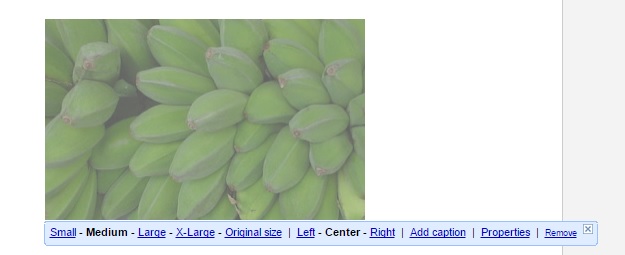


0 Response to "Cara Posting Artikel di Blogger, Bagian II"
Post a Comment
Silahkan masukan komentar anda sebagai masukan untuk kemajuan blog ini. Atau silahkan bertanya bagi anda yang kurang jelas tentang beberapa penjelasan di kontent yang sedang anda baca. Terimakasih